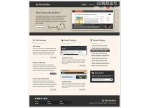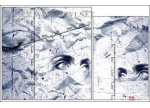Photoshop设计电影商店网站模板(6)
来源:作者:佚名 来源:网页教学网
作者:admin
学习:766人次
本文电影DVD商店网站界面设计翻译自国外教程,整体设计风格简洁直白,有主有次,主要使用到PS笔刷来制作网站界面的变化效果,使得电影DVD商店网站整体上不单调,设计制作过程如下:
先在PS里新建760x770大小文件,白色背景
下载笔刷: line and circle decoration brushes.
使用PS里的画笔笔刷工具:
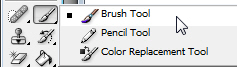
接下来使用将之前安装的笔刷。
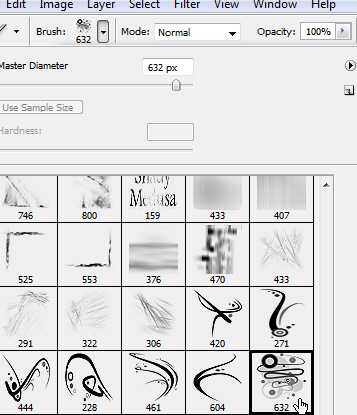
在新建的图层上用笔刷绘制背景图形,颜色为 #f3f3f3。
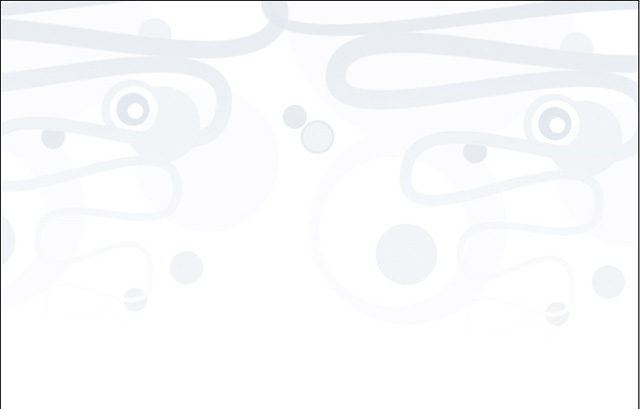
导入电影影片图片素材。
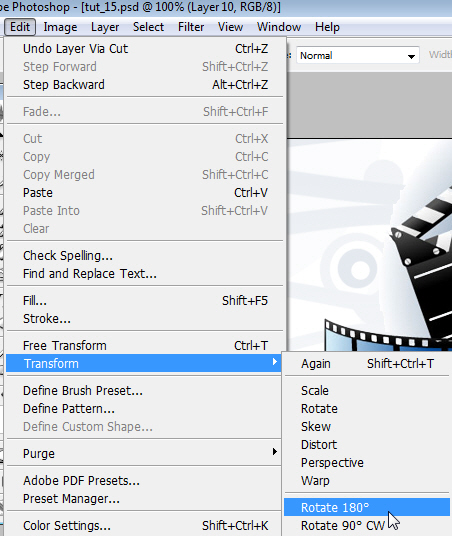
再下载一个笔刷 Grunge border brushes.
安装笔刷后选择如下图笔刷图形。
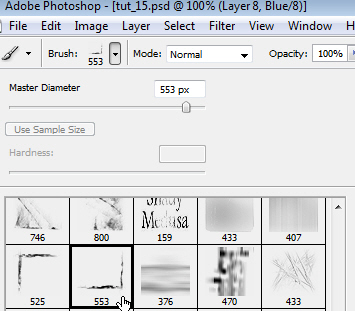
使用笔刷修饰网页:

使用椭圆橡皮擦工具:
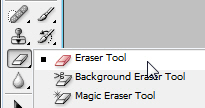
对网页图形进行涂抹修饰。

将涂抹后的图层进行复制,旋转180度,完成后如下图
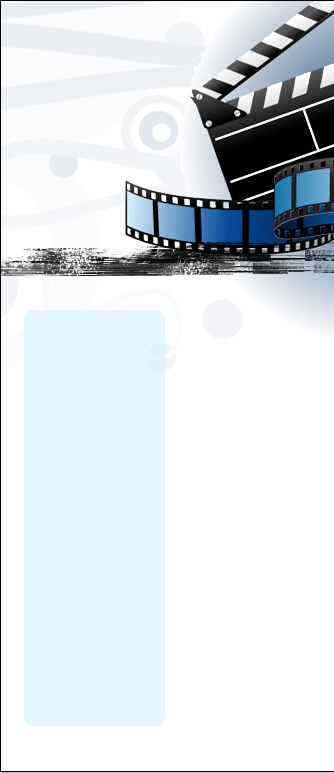
使用圆角矩形工具:
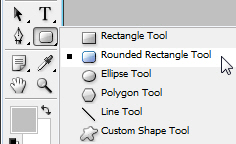
使用颜色#e3f7fe 制作简单的圆形,如下图:
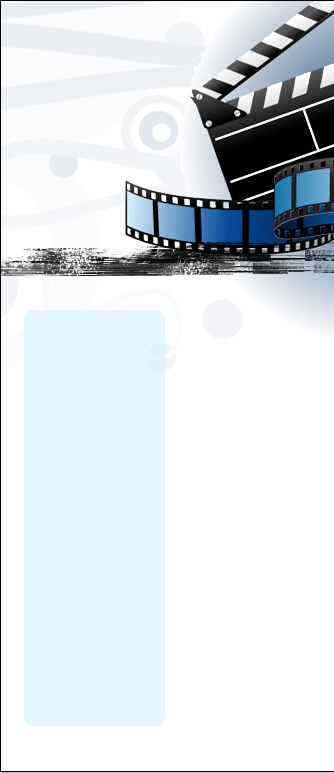
继续制作图形,颜色为 #91bcdc
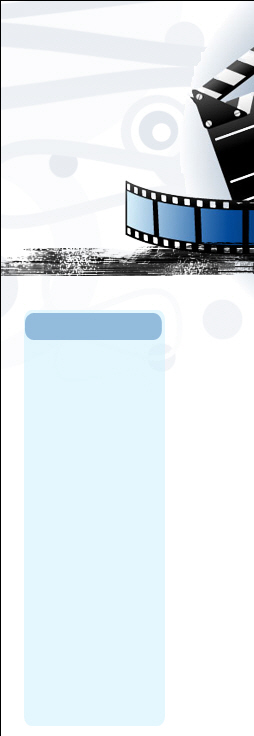
制作矩形,颜色为#90a6bd:
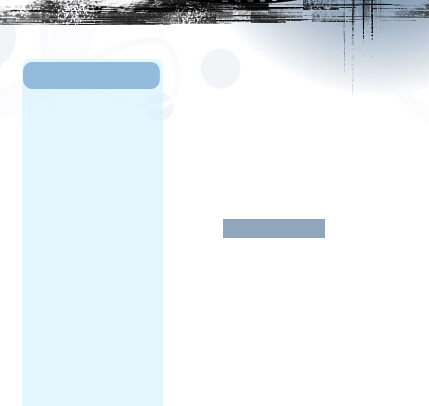
使用钢笔工具为矩形制作折角:
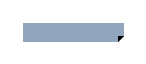
复制矩形图层:
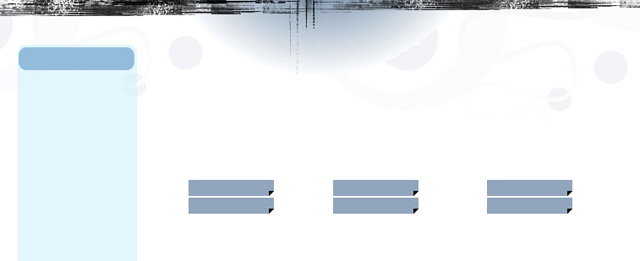
制作颜色为#004995的圆形,用来制作折角背景
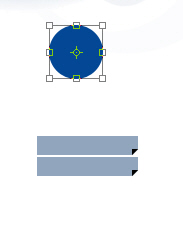
在圆形图层上按鼠标右键栅格化图形
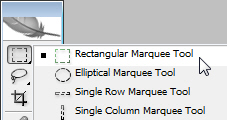
I will make a selection.

裁剪这块图形
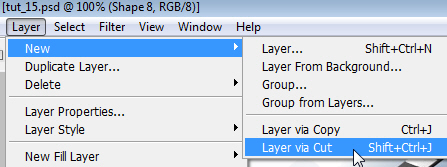
随后将裁减下的图形翻转180度:
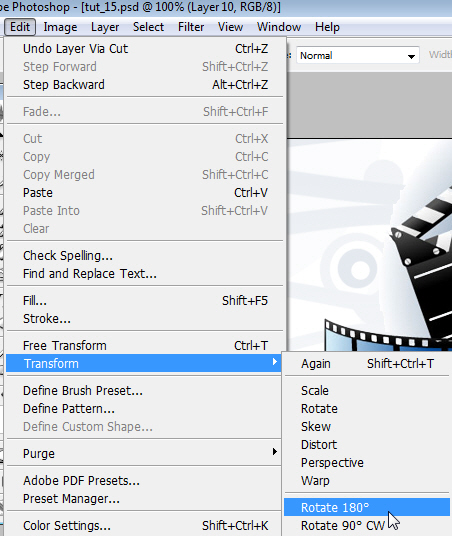
并为其添加图层样式:
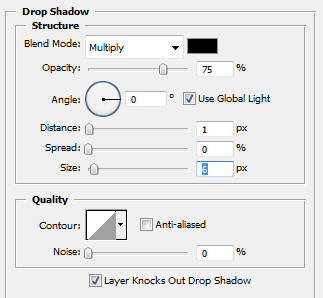
自由变形调整其位置与之前的圆形组合成如下折角圆形样子:
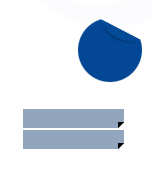
使用文字工具
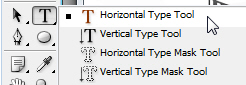
为电影网站添加文字:
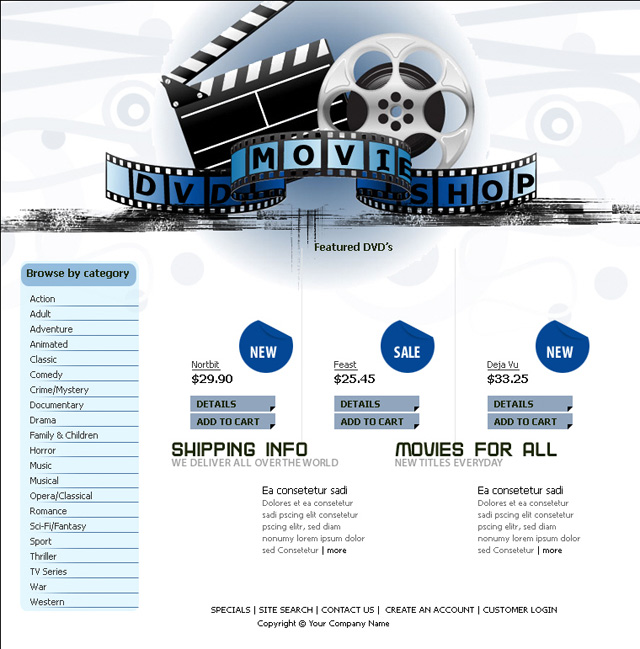
最后加入影片图片,整体电影网站设计完成,效果图如下:
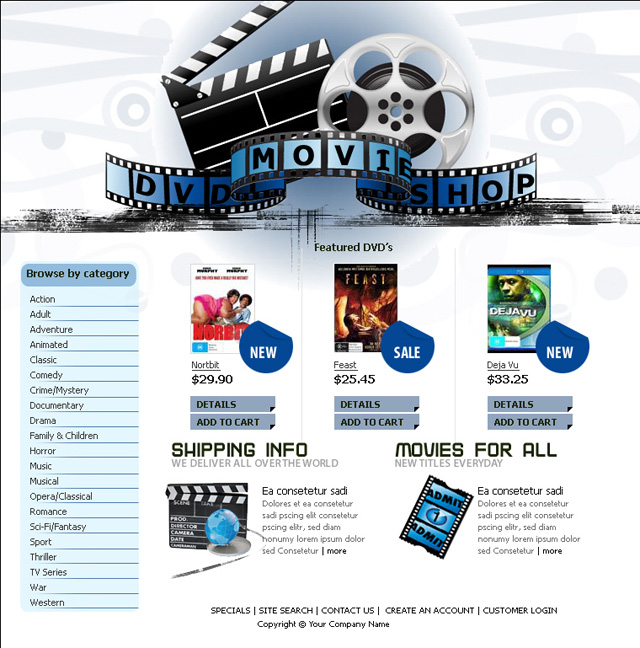
学习 · 提示
关注大神微博加入>>
网友求助,请回答!